「MDL.makeでゲーミングPCを買いたいけど、分割払いってどうなってるの?」「手数料っていくらかかるの?」と気になっていませんか?コスパ最強ゲーミングPCなら【MDL.make】
この記事では、MDL.makeで分割払いをする場合の手数料・支払回数・月額の目安をわかりやすく解説します。
クレジットカード24回払いとPaidy12回払い、それぞれのメリット・デメリットや、手数料を含めた総支払額のシミュレーションも掲載。
また、「無金利キャンペーンはある?」「他社と比べて安いの?」といったよくある疑問や、申し込み手順も画面付きで徹底解説します。
これから分割購入を検討している方にとって、この記事1本で「いくらで買えるのか?」がすべてわかるようになっています。
ぜひ最後まで読んで、後悔しないお買い物に役立ててください。
\ 詳しくはこちら /
結論|MDL.make 分割払いはクレカ 24 回 or Paidy 12 回、手数料は約11%〜15%前後
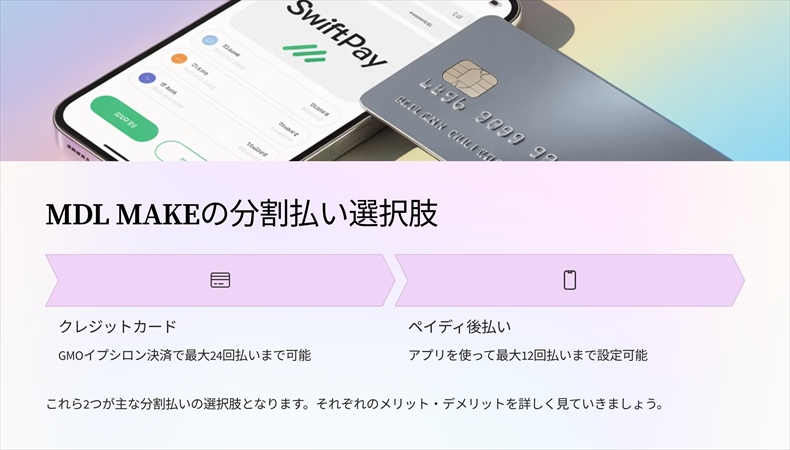
MDL.makeでは「クレジットカード最大24回払い」と「Paidy最大12回払い」の2つが主要な分割払い手段です。
どちらも手数料が発生しますが、回数と支払い方法によって総額に大きな差が出ます。

クレカとPaidy、どっちが得かは「回数と金額」で決まります!
先に総額をチェックするのがコツ。コスパ最強ゲーミングPCなら【MDL.make】![]()
![]()
- クレジットカードは最大24回まで分割可能
- Paidyは最大12回払いが可能(要本人確認)
- 金利手数料は年率11〜15%が目安
分割払いは月々の負担を軽減できる一方、回数が多いほど手数料が膨らみます。
MDL.makeは本体価格が安いため、総額では他社よりお得なケースも多いのが特徴です。
次は、回数・年率・月額負担を表にした早見表で全体像を把握しましょう。
主要ポイント早見表(回数・年率・月額の目安)
支払回数・金利・月々の支払金額が比較しやすいように一覧表で整理しました。
| 支払い方法 | 回数 | 年率 | 月々の支払目安* | 総支払額* |
|---|---|---|---|---|
| クレカ | 6 回 | 15 % | 34,800 円 | 208,600 円 |
| クレカ | 12 回 | 15 % | 18,000 円 | 216,400 円 |
| クレカ | 24 回 | 15 % | 9,700 円 | 232,500 円 |
| Paidy | 6 回 | 11 % | 34,400 円 | 206,300 円 |
| Paidy | 12 回 | 11 % | 17,700 円 | 211,900 円 |
※「上記は年率 を元利均等方式でシミュレーションした理論値です。実際の手数料率はカード会社のテーブルにより変わる場合があります。」
金利手数料が低めのPaidyは短期分割で有利ですが、長期ならクレカの方が選択肢が広がります。
毎月の出費を減らしたい方は、少ない回数での支払いがベストです。
次のセクションでは、手数料の仕組みや各サービスの年率をより詳しく見ていきます。



手数料を比較すれば、あなたに合ったおトクな支払い方法がわかります!
\ 詳しくはこちら /
手数料・金利はいくら?【クレカ vs Paidy 比較】
分割払いで気になるのは、やはり「金利手数料がいくらかかるのか」です。
この章ではクレジットカードとPaidy、それぞれの年率や手数料のしくみを比較していきます。



手数料の差だけで数千円変わることも!
しっかり確認してから選びましょう。
- クレジットカードは年率13〜15%が多い
- Paidyは約11〜14%でやや低め
- 回数によって総額が大きく変わる
それぞれのサービスでどれくらいの手数料がかかるのか、次で詳しく見ていきましょう。
クレジットカード各社の年率一覧


クレジットカードでの分割払いは、カード会社によって金利が異なります。
平均的には15%前後ですが、カードごとに細かく違うので、一覧で比較しましょう。
| カード会社 | 年率(目安) | 備考 |
|---|---|---|
| 楽天カード | 13.2%~15.0% | 回数により変動 |
| 三井住友カード | 15.0% | 標準的な年率 |
| イオンカード | 12.5% | 比較的低金利 |
| JCB | 15.0% | 通常設定 |
| アメリカン・エキスプレス | 14.9% | 公式サイト確認推奨 |
同じ回数でもカードの違いで総額に差が出ます。年率の低いカードを選べば、それだけ手数料も安くなります。
最新の手数料はカード会社の公式サイトで必ず確認してください。
Paidy分割の手数料と振替手数料
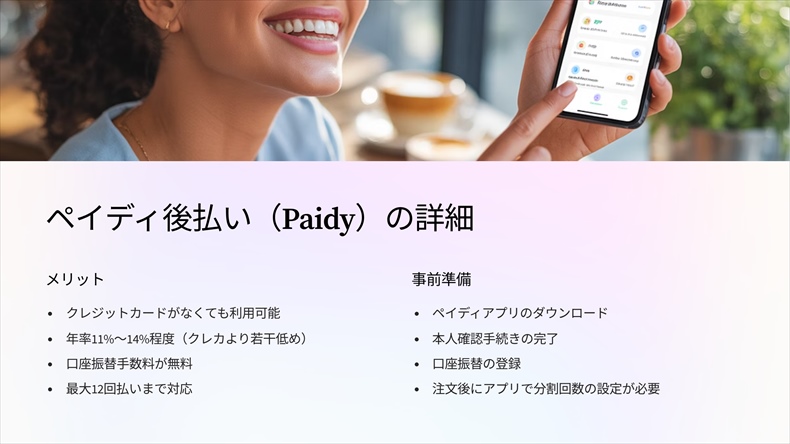
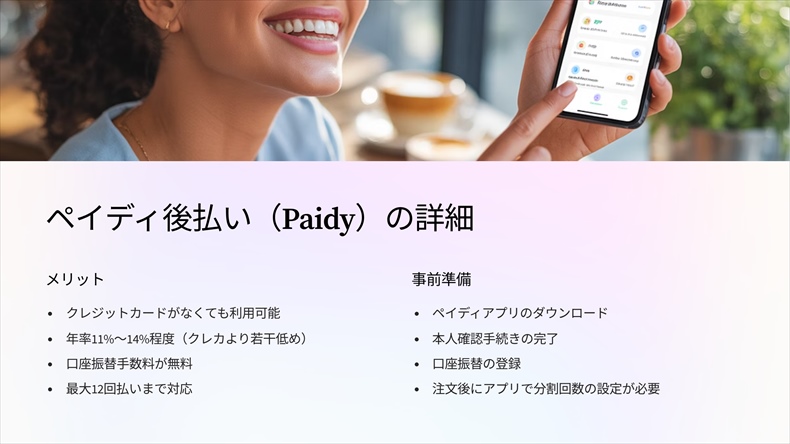
Paidyの分割払いでは、回数に応じておよそ11%〜14%の年率がかかります。
銀行口座振替であれば分割手数料のみで済み、カード登録やコンビニ払いでは別途手数料が発生します。
- 年率は回数と審査で個別に決定
- 振替手数料は無料(口座振替時)
- 12回払いでも手数料はクレカより安め
- アプリで回数変更が可能
学生やクレジットカードが使えない人にとって、Paidyはハードルが低く人気があります。
ただし支払遅延には注意が必要です。滞納すると遅延損害金が加算される可能性があります。
支払総額シミュレーション(例:199,800円→12・24回)
実際にいくら払うことになるのか、199,800円の商品を例に計算してみましょう。
| 回数 | 年率 | 月額目安 | 支払総額 |
|---|---|---|---|
| クレジットカード(12回) | 15% | 約18,000円 | 約216,000円 |
| クレジットカード(24回) | 15% | 約10,000円 | 約240,000円 |
| Paidy(12回) | 11% | 約17,000円 | 約214,000円 |
回数が増えると月額は下がりますが、総額は増えます。少ない回数での支払いがもっとも手数料を抑えられます。
迷ったときは、Paidyのアプリ内シミュレーターで試算すると安心です。



手数料は見えにくい出費。
ちゃんと計算しておけばあとで後悔しません!
MDL.make選べる支払い方法まとめ(分割可否・上限回数)


MDL.makeでは複数の支払い方法が選べますが、分割対応の可否や上限回数には違いがあります。
この章では、一括・分割の全パターンを整理し、自分に合った支払い方法を見つけられるよう解説します。



「どの方法なら分割できるの?」「PayPayは分割不可?」などの疑問がここで解決します!
- 一括:銀行振込/PayPay/コンビニ/代引
- 分割:クレジットカード/Paidy
- 上限回数はクレカ24回、Paidy12回
次の項目では、一括払いと分割払いのそれぞれの特徴を詳しく見ていきます。
一括払い4種の特徴(銀行振込/PayPay/コンビニ/代引)
手数料をできるだけ抑えたい人には、一括払いが最適です。
MDL.makeで選べる一括払いは次の4種類です。
- 銀行振込:振込手数料のみ/確認に1〜2営業日
- PayPay:手数料ゼロ/還元あり/即時反映
- コンビニ:上限30万円/支払期限短め
- 代引:現金支払のみ/高額時は手数料注意
特にPayPayはキャンペーン時に高還元となることもあり、実質的にもっともお得な一括手段となることがあります。
コンビニ払いは便利ですが、30万円以下までという上限があるため注意が必要です。
代引きは高額注文では手数料が跳ね上がることもあり、慎重な選択が求められます。
分割払い2種の特徴(クレジットカード/Paidy)
MDL.makeで選べる分割払いは、「クレジットカード」と「Paidy」の2種類です。
どちらも使いやすいですが、分割回数や金利、審査の有無などに違いがあります。
- クレカ:最大24回/年率13〜15%/審査なし
- Paidy:最大12回/年率11〜14%/申込時審査あり
- クレカは支払い時に分割選択が必要
- Paidyはアプリであとから回数変更可能
クレジットカードは一度の設定ミスで「一括払い」になってしまうため、注文画面での選択に要注意です。
Paidyは本人確認と口座登録が必要ですが、クレジットカードが不要な点で初心者に人気です。
自分の支払いスタイルに合った分割方法を選ぶことで、無理なく安心して購入できます。



分割はどちらも便利!
カードがあるならクレカ、ないならPaidyがおすすめ!
無金利キャンペーンはある?他社との総額比較
「無金利=お得」と思いがちですが、実は本体価格や分割条件によって、そうとは限りません。
ここでは、よく比較対象にされるJACCSの無金利キャンペーンや、ドスパラなど他社との価格差を具体的に比較していきます。



「金利ゼロ」でも本体が高ければ意味がない!
総額でちゃんと比べてみよう。
- JACCSは最大24回まで手数料0円
- MDL.makeは本体価格が安い
- 支払総額では大差ないことも多い
次の項目では、よくある「JACCS金利0円」との比較から見ていきます。
JACCS 24回無料キャンペーンとの比較
大手BTOメーカーの一部では、JACCSを利用した「24回金利0円キャンペーン」が定期的に実施されています。
しかし、こうしたキャンペーンは商品価格にあらかじめ金利相当が上乗せされているケースもあります。
| メーカー | スペック | 価格 | 分割手数料 | 総額(24回) |
|---|---|---|---|---|
| MDL.make | Core i7/RTX4070/32GB/1TB | 199,800円 | あり(クレカ約15%) | 約232,000円 |
| ドスパラ(JACCS) | 同等スペック | 229,980円 | なし(24回無料) | 229,980円 |
このように、MDL.makeの方が本体価格が約3万円安いため、たとえ分割手数料がかかっても総額はほぼ同じです。
支払い回数を12回以下にすれば、MDL.makeの方が安くなるケースも多くあります。コスパ最強ゲーミングPCなら【MDL.make】
ドスパラ vs MDL.make 価格シミュレーション
もう少し具体的に、支払い総額をシミュレーションしてみましょう。
ここでは、12回払いの場合でMDL.makeとドスパラを比較します。
| メーカー | 価格 | 手数料(12回) | 総支払額 |
|---|---|---|---|
| MDL.make | 199,800円 | 約16,200円(年率15%) | 約216,000円 |
| ドスパラ | 229,980円 | 0円(JACCS金利無料) | 229,980円 |
この結果からもわかるように、MDL.makeは「金利あり」でも支払総額で1万円以上安くなる場合があります。
金利0%に惑わされず、本体価格込みの総額で比較することが重要です。



「金利ゼロ=得」とは限りません!
総支払額までしっかりチェックしましょう。
申込手順|決済画面で分割を設定する方法(スクショ付き)
MDL.makeで分割払いを使うには、注文時に正しい操作をする必要があります。
特にクレジットカードでは「GMOイプシロンの分割決済」を選ばないと、後から分割できません。



分割払いしたいなら、注文時の「決済方法の選択」が超重要!
間違えると一括払いになるので注意!
- GMOイプシロンを選ばないと分割できない
- Paidyはあとからアプリで分割回数設定
- 支払い方法の選び直しは注文確定後不可
それぞれの支払い方法ごとに、設定手順をわかりやすく解説します。
GMOイプシロンで分割を選ぶ手順
クレジットカードで分割払いをするには、決済画面で「クレジットカード(GMOイプシロン)」を必ず選びましょう。
これを見落とすと、あとから分割に変更することはできません。コスパ最強ゲーミングPCなら【MDL.make】
- 商品をカートに入れる
- 「購入手続き」をクリック
- 名前や住所を入力
- 支払い方法で「クレジットカード(GMOイプシロン)」を選択
- 分割回数を設定して注文確定
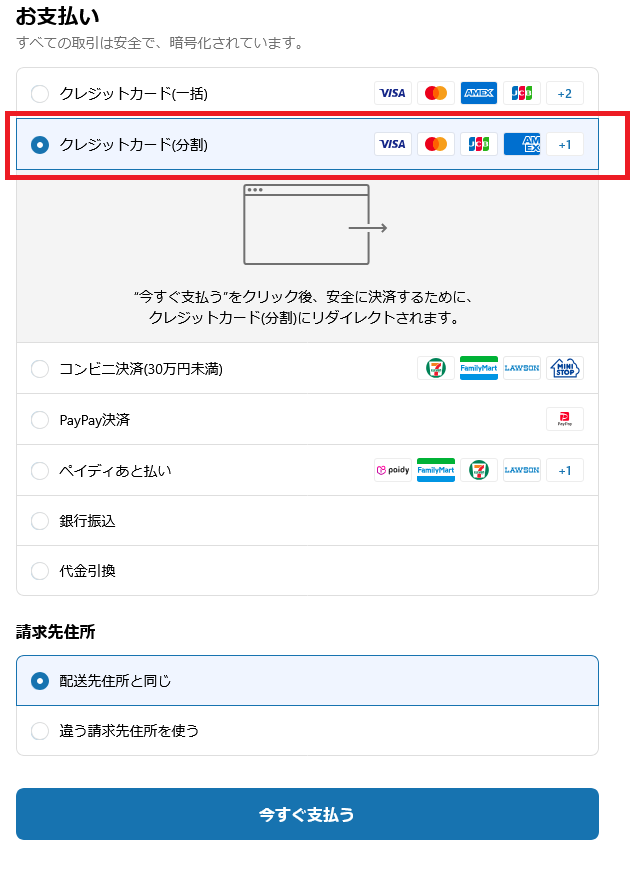
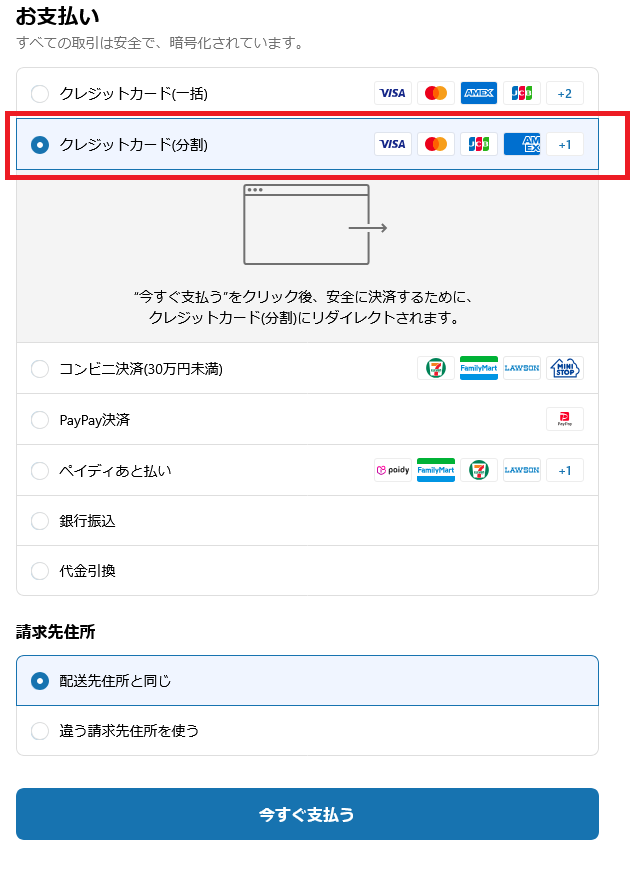
クレジットカード支払いが2種類表示されることがありますが、「GMOイプシロン」と書かれた方を選んでください。
間違えて「一括のみのカード決済」を選ぶと、24回分割は使えません。
注文後の変更はできないため、必ず画面をよく確認しましょう。



GMOイプシロンを選ばないと分割できません!
画面の下の方にあるので見落とさないで!
Paidyアプリから回数を変更する手順
Paidyは、購入時に分割を選ぶのではなく、あとからアプリで回数を設定します。
そのため、最初は「あと払い」で進めておけばOKです。
- MDL.makeで支払い方法に「Paidy」を選ぶ
- 決済完了後、Paidyアプリを開く
- 該当の購入履歴をタップ
- 「分割あと払い」を選択
- 3回/6回/12回から選んで確定
口座登録と本人確認が済んでいれば、すぐに分割設定が可能です。
操作はすべてスマホのアプリで完結し、分割内容もすぐ確認できます。
分割の申請は購入の当月中に済ませるのがおすすめです。



Paidyは後からアプリで回数を設定!
先に本人確認+口座登録を済ませておこう!
よくある質問 Q&A
ここでは、MDL.makeで分割払いを検討する人からよく寄せられる質問に答えていきます。
気になるポイントをあらかじめチェックして、スムーズに購入を進めましょう。



事前にチェックしておくと安心!
あとで「知らなかった…」と後悔しないように。
- Q1. 審査に落ちた場合どうなる?
→ Paidyは申込ごとに審査があります。否決された場合は別の支払い方法を選びましょう。クレカは発行済みであれば審査不要です。 - Q2. 途中で繰上げ返済はできる?
→ 可能です。クレカはカード会社のマイページから、Paidyはアプリから一括返済ができます。 - Q3. ボーナス併用払いは可能?
→ クレジットカードによっては「ボーナス併用払い」が設定可能です。ただし、事前の設定が必要です。 - Q4. 支払い方法は後から変更できる?
→ 注文確定後の支払い方法変更はできません。注文時の選択ミスに注意しましょう。 - Q5. 支払いに遅れたらどうなる?
→ 支払い遅延があると、延滞金や信用情報への影響が出る可能性があります。特にPaidyは即時に延滞扱いになることも。 - Q6. 学生でも分割払いできる?
→ 18歳以上であればPaidyが利用可能です。クレジットカードを持っていれば、クレカ分割も使えます。 - Q7. Paidyの審査って厳しい?
→ 基本的には本人確認と口座登録があれば通りやすいです。過去の遅延などがあると通らない可能性もあります。 - Q8. 商品をキャンセルしたら手数料はどうなる?
→ 未決済なら請求はされません。Paidyは締め日後に一度請求が発生しますが、その後返金処理されます。 - Q9. 支払回数は途中で変えられる?
→ Paidyならアプリで変更可能。クレカはカード会社によって柔軟に対応できるケースもあります。 - Q10. 支払い完了後に領収書はもらえる?
→ はい、注文時に「領収書希望」と入力すればPDFで発行可能です。あとからメールで依頼もOKです。
これらの質問は購入者から頻繁に寄せられるものばかりです。
しっかり確認しておくことで、スムーズに分割払いを使いこなせます。



疑問があるときは、Q&Aを見直すのがオススメ!
安心して購入できるように備えておきましょう。
まとめ|あなたに合った支払い方法の選び方
MDL.makeの分割払いは、「クレジットカード」と「Paidy」の2つに対応しています。
どちらを選ぶかは、使いやすさ・回数・手数料・審査の有無など、自分の状況にあわせて決めましょう。



「今すぐ買いたい!でもお金が…」という時は、分割払いが力になります!
- 手軽さ優先:Paidy(アプリ管理/口座振替)
- 支払回数を増やしたい:クレカ最大24回
- 月額を抑えたい:短めの分割+価格の安さでMDL.make
- 金利ゼロが最優先:JACCSキャンペーン対象他社も検討
分割払いは月々の支出を抑える一方で、手数料が発生します。
本体価格や支払総額をよく比較し、「今だけの金利無料」に惑わされず、本当に自分に合った選択をすることが大切です。
特に、MDL.makeは価格が安めに設定されているため、手数料込みでもお得になるケースが少なくありません。
記事内のシミュレーションやQ&Aを参考にして、自分にとってベストな支払い方法を選びましょう。



どの支払い方法でも「納得して選ぶこと」がいちばん大切!
よく考えて、賢くおトクにパソコンを手に入れましょう!
\詳しくはこちら /
